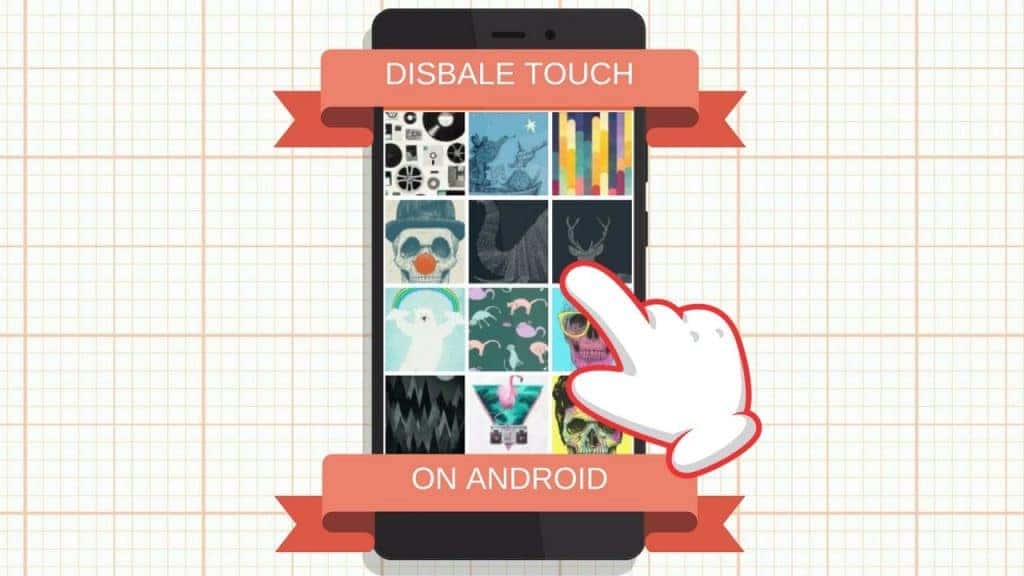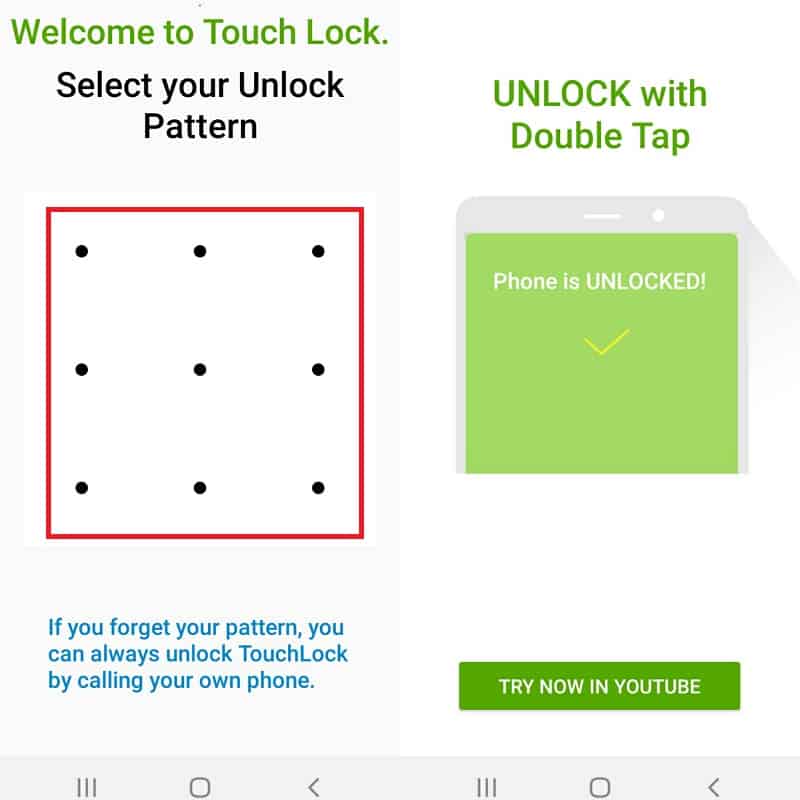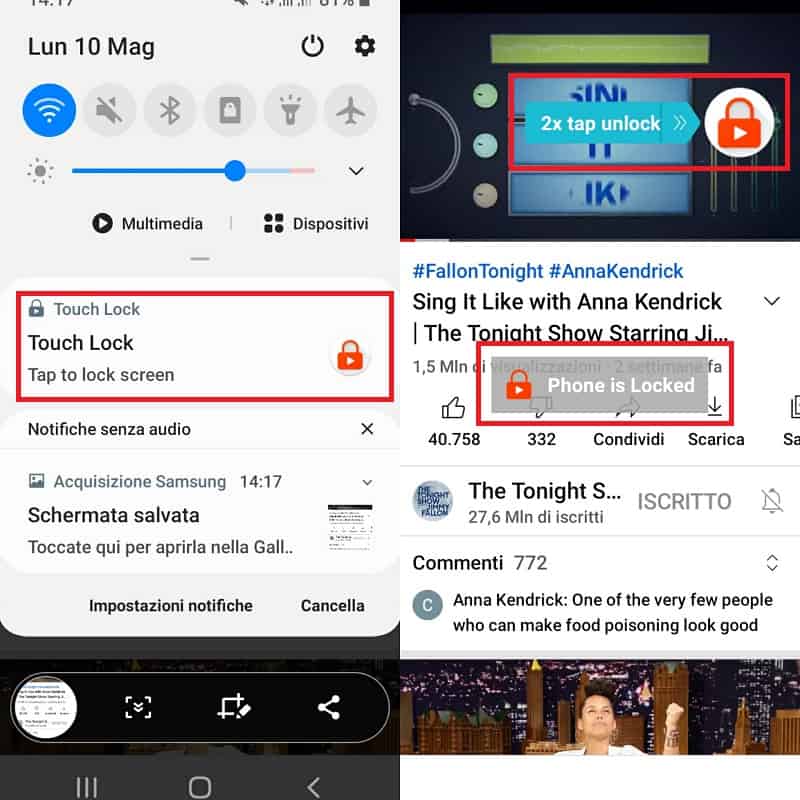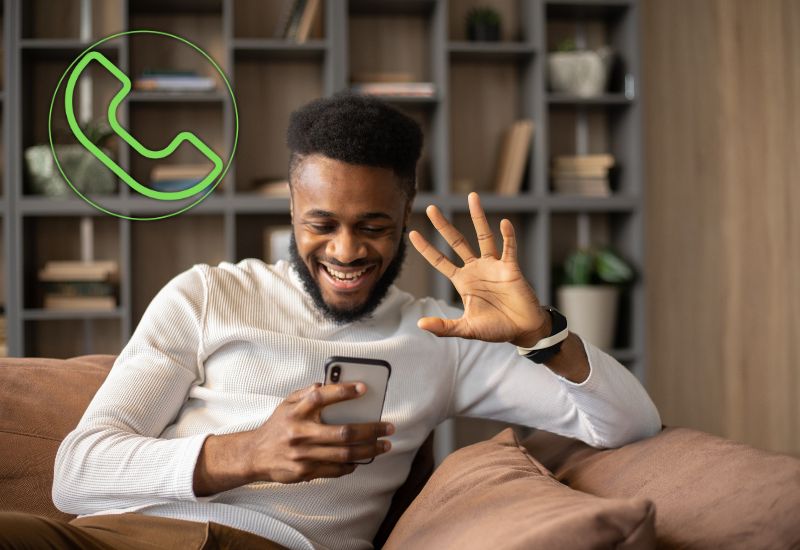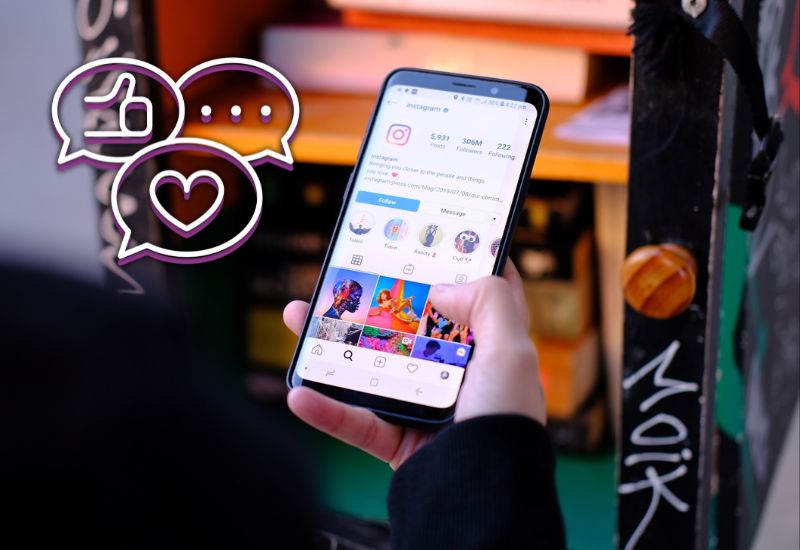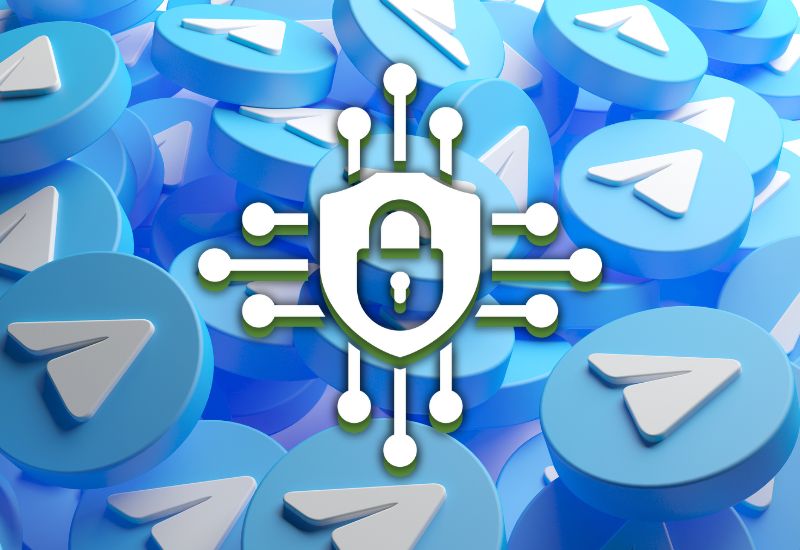Come bloccare lo schermo durante la riproduzione dei video di YouTube
Nonostante Spotify sia un’ottima app per ascoltare musica sui nostri smartphone, tuttavia YouTube continua ad essere l’alternativa più amata dagli utenti Android. Inoltre, YouTube contiene ormai video su qualsiasi argomento e materia. L’unica pecca di questa app, insieme alle pubblicità frequenti, è l’impossibilità di riprodurre i video in background. Ma non preoccupatevi, attraverso l’utilizzo di Touch Lock for YouTube risolverete questo problema!
Come riprodurre i video di YouTube con lo schermo bloccato
Innanzitutto, scaricate l’applicazione dal nostro bottone di download sicuro alla fine di questo articolo. Apritela e inserite il disegno che vorrete utilizzare per sbloccare lo schermo dall’interno dell’app. Una volta confermato, controllatene il funzionamento andando su YouTube!
Riproducete un qualsiasi video e aprite il menù a tendina dello smartphone trascinandolo verso il basso dalla parte alta e centrale dello schermo: potrete vedere l’icona di Touch Lock in evidenza.
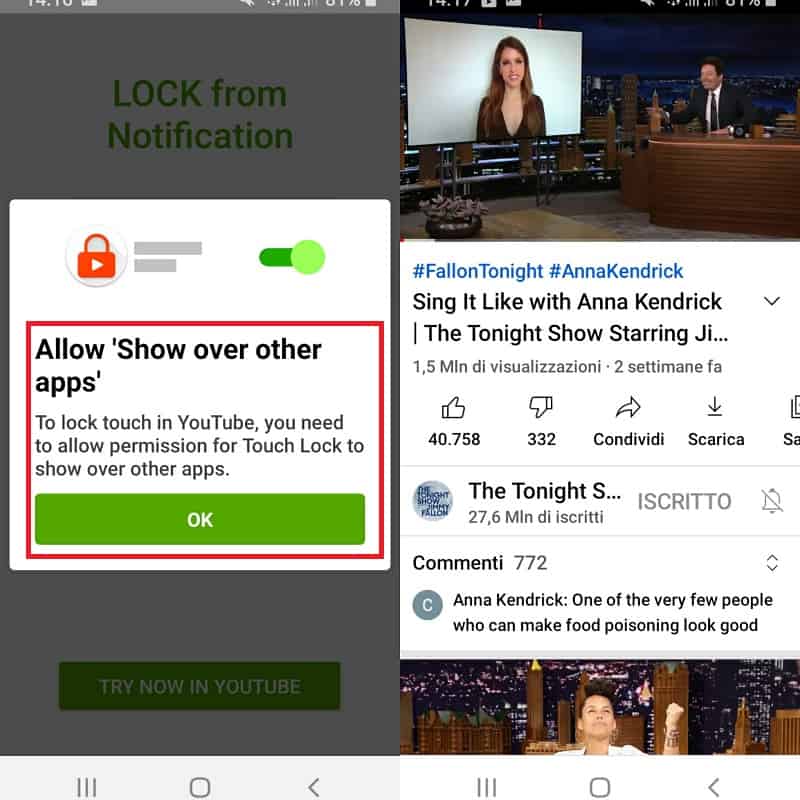
Cliccate sull’icona per bloccare lo schermo senza interrompere la riproduzione del video. Per sbloccarlo, cliccate due volte sull’icona del lucchetto che apparirà su YouTube ed inserite lo schema di sblocco che avete scelto all’inizio!
Ed ecco fatto! Adesso potrete riprodurre qualsiasi video su YouTube in background!

Touch Lock for YouTube – Kids Video Touch Blocker
Scarica questa fantastica app per riprodurre i video in background! Potrai riprodurre video anche su YouTube con lo schermo bloccato e rendere i tuoi work-out fantastici!